當今社會是手機更換的新時代,很多用戶換了新手機後就希望舊手機的通訊錄能夠導入到新手機中,可是卻不知道怎麼操作?其實我們只要借助91助手應用就能輕松實現了,下面小編為大家介紹一下Win10系統使用91助手導入導出通訊錄的方法。
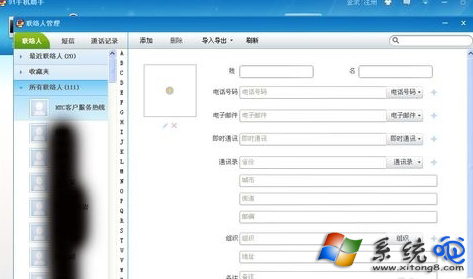
操作步驟:
1、首先需要百度一下下載好91手機助手,推薦進官方網站下載,下載好按提示安裝。安裝完後拿出需要復制出通訊錄的手機,保持手機有電,用數據線將手機和電腦進行連接。
2、初次連接的話,電腦會認一下驅動,一般安卓的機器裝91後認為驅動就可以了。蘋果的話,認完後要裝個ITUNS,電腦連網的話是自動裝的,甚至還會裝個net framework。手機連接上電腦後,其實手連的連接方式不一定要動,一般手機都會存諸卡模式,充電模式,或手機驅動連接方式。
3、如果一定要先的話選手機驅動連接方式。我的HTC的選了HTC SYNC。不選就是充電模式,打開91的話,91也會給你連上的。
4、打開桌面上的91手機助手。點上面的工具按鈕,選“功能大全”。在功能大全裡,找到“聯絡人管理”,點開出現對話框給我們選擇。看到上面的菜單,找到“導入導出”,點開後,選“導出所有”,再選“導出為VCARD”文件。
5、出現對話框,我們選導出到桌面,點確定後,出現導出過程,之後我們桌面上出現了一個通訊錄備份文件夾,我們點開後,可以發現裡面都是我們手機上的聯系人。
6、我們將手機還原設置後,想將手機聯系人導入進手機換話,同樣重復之前1-3的步驟,點開“導入導出”選項,選“導入”,選“由電腦導入”,在彈出的對話框中,選之前我們在桌面上備份的文件夾,打開後,全選住VCARD文件,確定就行。
7、同樣我們想備份短信的話,也和我們之前備份通訊錄步驟大同小異,在功能大全裡選短信管理,導出為XML文件,導入也選由電腦導入,通話記錄也是同理。
以上是小編為大家介紹的Win10系統使用91助手導入導出通訊錄的方法。還不知道Win10系統怎麼使用91助手導入導出通訊錄的用戶,不妨嘗試著以上的步驟操作試看看。